Icône de l'application dans la zone de notification
Dès que Kaspersky Endpoint Security a été installé, l'icône de l'application apparaît dans la zone de notification de la barre des tâches de Microsoft Windows.
Si l'icône de l'application dans la zone de notification de la barre des tâches est masquée, cela signifie que l'administrateur a désactivé l'affichage de l'interface de l'application dans la stratégie.
L'icône de l'application remplit les fonctions suivantes :
- elle indique le fonctionnement de l'application ;
- elle permet d'accéder au menu contextuel de l'icône de l'application et à la fenêtre principale de l'application.
Les états suivants de l'icône de l'application renseignent l'utilisateur sur le fonctionnement de l'application :
- L'icône
 indique que tous les modules de la protection de l'application critiques sont activés. Kaspersky Endpoint Security affiche un avertissement
indique que tous les modules de la protection de l'application critiques sont activés. Kaspersky Endpoint Security affiche un avertissement  si l'utilisateur doit effectuer une action, par exemple, redémarrer l'ordinateur après la mise à jour de l'application.
si l'utilisateur doit effectuer une action, par exemple, redémarrer l'ordinateur après la mise à jour de l'application. - L'icône
 indique que le fonctionnement des modules de la protection de l'application critiques a été suspendu ou interrompu. Le fonctionnement des modules de la protection peut être interrompu, par exemple, si la licence a expiré ou si un dysfonctionnement est survenu dans l'application. Kaspersky Endpoint Security affiche un avertissement
indique que le fonctionnement des modules de la protection de l'application critiques a été suspendu ou interrompu. Le fonctionnement des modules de la protection peut être interrompu, par exemple, si la licence a expiré ou si un dysfonctionnement est survenu dans l'application. Kaspersky Endpoint Security affiche un avertissement  qui décrit le problème de protection de l'ordinateur.
qui décrit le problème de protection de l'ordinateur.
Le menu contextuel de l'icône de l'application reprend les options suivantes :
- Kaspersky Endpoint Security for Windows. Ouvre la fenêtre principale de l'application. Cette fenêtre permet de gérer le fonctionnement des modules et des tâches de l'application, et de consulter les statistiques relatives aux fichiers traités et aux menaces détectées.
- Suspendre la protection/Rétablir la protection. Suspension de tous les modules de la protection et de contrôle qui ne sont pas accompagnés d'un cadenas dans la stratégie (
 ) Avant de réaliser cette opération, il est conseillé de désactiver la stratégie de Kaspersky Security Center.
) Avant de réaliser cette opération, il est conseillé de désactiver la stratégie de Kaspersky Security Center.Avant la suspension des modules de la protection et de contrôles, l'application sollicite le mot de passe d'accès à Kaspersky Endpoint Security (mot de passe du compte utilisateur ou mot de passe temporaire). Ensuite, vous pouvez sélectionner la période de suspension : à l'heure indiquée, avant le redémarrage ou à la demande de l'utilisateur.
Cet élément du menu contextuel est disponible si la protection par mot de passe est activée. Pour réactiver les modules de la protection et de contrôle, cliquez sur Rétablir la protection dans le menu contextuel de l'application.
La suspension des modules de la protection et de contrôle n'affecte pas l'exécution des tâches de mise à jour et de recherche de logiciels malveillants. L'application continue également à utiliser Kaspersky Security Network.
- Désactiver la stratégie/Activer la stratégie. Désactivation de la stratégie de Kaspersky Security Center sur l'ordinateur. Tous les paramètres de Kaspersky Endpoint Security peuvent être configurés, même les paramètres accompagnés d'un cadenas dans la stratégie (
 ). Lors de la désactivation de la stratégie, l'application sollicite le mot de passe d'accès à Kaspersky Endpoint Security (mot de passe du compte utilisateur ou mot de passe temporaire). Cet élément du menu contextuel est disponible si la protection par mot de passe est activée. Pour activer une stratégie, sélectionnez l'élément Activer la stratégie dans le menu contextuel de l'application.
). Lors de la désactivation de la stratégie, l'application sollicite le mot de passe d'accès à Kaspersky Endpoint Security (mot de passe du compte utilisateur ou mot de passe temporaire). Cet élément du menu contextuel est disponible si la protection par mot de passe est activée. Pour activer une stratégie, sélectionnez l'élément Activer la stratégie dans le menu contextuel de l'application. - Paramètres. La fenêtre de configuration de l'application s'ouvre.
- Assistance. Ouverture de la fenêtre Assistance qui contient les informations requises pour contacter le Support Technique de Kaspersky.
- À propos de l'application. Ouvre une fenêtre contenant des informations sur l'application.
- Quitter. Entraîne l'arrêt de Kaspersky Endpoint Security. Si vous choisissez cette option du menu contextuel, l'application est déchargée de la mémoire vive de l'ordinateur.
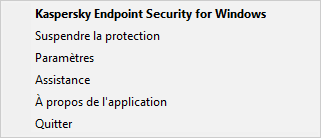
Menu contextuel de l'icône de l'application